MySQL-Datenbankverwaltung und Nutzung in ServBay
MySQL ist ein weit verbreitetes Open-Source-Relationdatenbankmanagementsystem, das für seine hohe Performance, Zuverlässigkeit und einfache Bedienung bekannt ist. ServBay ist eine leistungsstarke lokale Web-Entwicklungsumgebung mit nativer MySQL-Integration. In diesem Leitfaden erfahren Sie alles zur Verwaltung und Nutzung von MySQL in ServBay – inklusive Installation, Konfiguration, Verbindung, Backup, Wiederherstellung, Performanceoptimierung und Sicherheitsmanagement. So nutzen Entwickler die MySQL-Funktionen von ServBay optimal aus.
Installation und Konfiguration von MySQL
ServBay stellt eine intuitive Oberfläche bereit, um verschiedenste Softwarepakete, darunter auch MySQL, zu verwalten.
Öffnen Sie die ServBay-App, klicken Sie in der linken Navigationsleiste auf Pakete und wählen Sie anschließend MySQL aus. Hier können Sie die von ServBay unterstützten MySQL-Versionen einsehen und Ihre gewünschte Version zur Installation auswählen. ServBay unterstützt mehrere Versionen – von älteren bis zu den neuesten – und deckt damit sämtliche Anforderungen ab.
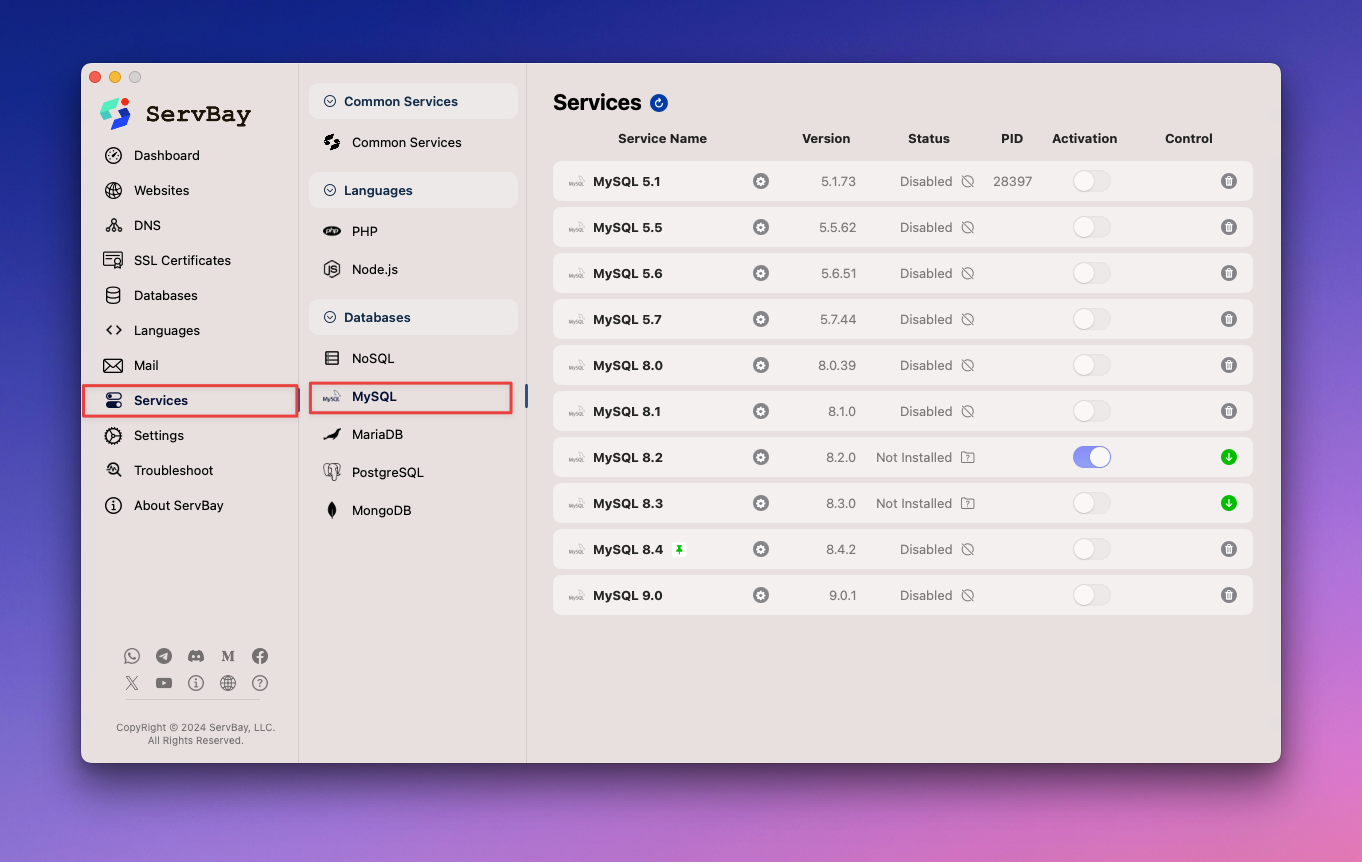
Nachdem Sie Ihre gewünschte MySQL-Version gewählt haben, führt ServBay den Download und die Installation automatisch aus.
Starten und Verwalten des MySQL-Services
Nach der Installation können Sie MySQL bequem entweder über die grafische Verwaltungsoberfläche von ServBay oder das Kommandozeilentool servbayctl steuern.
Nutzung der ServBay-Verwaltungsoberfläche
- Öffnen Sie die ServBay-App.
- Klicken Sie in der linken Navigationsleiste auf Pakete und anschließend auf MySQL.
- In der MySQL-Versionsübersicht sehen Sie Ihre installierten MySQL-Versionen. Über die Buttons können Sie die jeweilige MySQL-Instanz starten, stoppen oder neu starten.
Nutzung des Kommandozeilentools servbayctl
servbayctl bietet einen flexiblen CLI-Zugang zur Serviceverwaltung.
bash
# Startet den MySQL-Dienst einer bestimmten Version (z.B. MySQL 8.0)
servbayctl start mysql 8.0
# Stoppt den MySQL-Dienst einer bestimmten Version (z.B. MySQL 8.0)
servbayctl stop mysql 8.0
# Startet den MySQL-Dienst einer bestimmten Version neu (z.B. MySQL 8.0)
servbayctl restart mysql 8.0
# Zeigt den Status eines bestimmten MySQL-Dienstes an (z.B. MySQL 8.0)
servbayctl status mysql 8.01
2
3
4
5
6
7
8
9
10
11
2
3
4
5
6
7
8
9
10
11
Ersetzen Sie 8.0 jeweils durch die tatsächlich verwendete MySQL-Version.
MySQL Konfiguration
In ServBay können Sie MySQL-Konfigurationsdateien einfach über die grafische Oberfläche anpassen, um z.B. spezielle Entwicklungs- oder Performanceanforderungen umzusetzen.
Ausführliche Anleitungen zum Bearbeiten und Optimieren der MySQL-Konfiguration finden Sie in der ServBay-Dokumentation unter MySQL-Konfiguration ändern. Dort erfahren Sie, wie Sie Zugriff auf die Konfigurationsdateien erhalten und welche Einstellungen häufig angepasst werden.
Verbindung zu MySQL
Für die Entwicklungsarbeit ist die Verbindung zur MySQL-Datenbank grundlegend. Sie können hierfür entweder die Kommandozeilen-Tools oder grafische Datenbank-Manager wie phpMyAdmin und Adminer verwenden, die im ServBay-Umfeld laufen.
Verbindung per Kommandozeile
Der MySQL-Kommandozeilenclient ist ein mächtiges Tool für SQL-Befehle und Verwaltungsaufgaben.
Verbindung über TCP/IP: Die übliche Methode – Sie verbinden sich über Host (meist
localhost) und Port (Standard:3306).bashmysql -u your_username -p -h localhost -P 33061Nach dem Ausführen werden Sie zur Eingabe des Passwortes aufgefordert.
Verbindung über Socket: Lokal empfiehlt sich das effizientere und sichere UNIX-Socket. Der Pfad zum Socket-File befindet sich standardmäßig im temporären Verzeichnis von ServBay.
bashmysql -u your_username -p -S /Applications/ServBay/tmp/mysql.sock1Auch hier erfolgt nach dem Ausführen die Passwortabfrage.
Ersetzen Sie your_username durch Ihren MySQL-Benutzernamen. Das Standard-Root-Passwort für neue MySQL-Installationen in ServBay finden bzw. setzen Sie im ServBay-Controlpanel. Achten Sie aus Sicherheitsgründen darauf, ein starkes Passwort für root zu wählen oder einen neuen Nutzer mit begrenzten Rechten für die tägliche Entwicklung anzulegen.
Verbindung mit phpMyAdmin und Adminer
ServBay bringt die beliebten Datenbank-Tools phpMyAdmin und Adminer bereits vorinstalliert mit – für komfortable grafische Verwaltung Ihrer MySQL-Datenbanken.
Zugriff erhalten Sie über die folgende Administrationsadresse:
- Zugriffslink: https://servbay.host
Dort finden Sie die jeweiligen Links zu phpMyAdmin und Adminer. Nach Klick und Eingabe Ihrer MySQL-Zugangsdaten können Sie Ihre Datenbank über eine grafische Oberfläche verwalten – z.B. Datenbanken/Tabelle/Benutzer anlegen oder löschen, Daten importieren und exportieren usw.
Grundlegende Datenbankverwaltung
Sobald Sie mit MySQL verbunden sind, können Sie unterschiedlichste Verwaltungsaufgaben durchführen.
Datenbanken und Benutzer anlegen
Für jedes Projekt empfiehlt es sich, dedizierte Datenbanken und Benutzer zu nutzen – für erhöhte Sicherheit und bessere Datenisolation.
Datenbank anlegen: Eine neue Datenbank legen Sie mit folgendem SQL-Befehl an:
sqlCREATE DATABASE mydatabase;1Ersetzen Sie
mydatabasedurch den gewünschten Namen Ihrer Datenbank.Benutzer erstellen und Rechte vergeben: Legen Sie einen neuen MySQL-Benutzer an und berechtigen Sie ihn nur für die erforderliche(n) Datenbank(en). Für Alltagsaufgaben ist das sicherer als die Nutzung von
root.sql-- Legt einen neuen Nutzer 'servbay-demo'@'localhost' mit Passwort an CREATE USER 'servbay-demo'@'localhost' IDENTIFIED BY 'a_strong_password_here'; -- Erteilt dem Nutzer 'servbay-demo' alle Rechte auf die Datenbank 'mydatabase' GRANT ALL PRIVILEGES ON mydatabase.* TO 'servbay-demo'@'localhost'; -- Aktualisiert die Rechte im System FLUSH PRIVILEGES;1
2
3
4
5
6
7
8Ersetzen Sie
servbay-demodurch den gewünschten Benutzernamen,a_strong_password_heredurch ein starkes Passwort undmydatabasedurch Ihre Datenbank.'localhost'bedeutet, dass der Nutzer nur lokal verbinden darf.
Backup und Wiederherstellung
Regelmäßige Backups sind essenziell, um Datenverlust zu vermeiden. ServBay unterstützt manuelle und automatische Backups.
Manuelles Backup der Datenbank
Mit dem Tool mysqldump exportieren Sie die Datenbank als SQL-Datei.
Empfohlenes Backupverzeichnis:
bash
/Applications/ServBay/backup/mysql1
Datenbank-Backup mit Zeitstempel:
bash
mysqldump -u your_username -p mydatabase > /Applications/ServBay/backup/mysql/mydatabase_backup_$(date +"%Y%m%d_%H%M%S").sql1
Ersetzen Sie your_username und mydatabase gemäß Ihrem Setup. Der im Dateinamen erzeugte Zeitstempel ($(date +"%Y%m%d_%H%M%S")) erleichtert die Organisation der Backups.
Datenbank Wiederherstellung
Datenbankwiederherstellung aus einem SQL-Backup erfolgt mit:
bash
mysql -u your_username -p mydatabase < /Applications/ServBay/backup/mysql/mydatabase_backup_file.sql1
Passen Sie Benutzer, Datenbank und Datei entsprechend Ihrem Setup an.
ServBay-Autobackup-Funktion
ServBay enthält eine leistungsfähige automatische Backup-Funktion, mit der Sie regelmäßig Ihre Datenbank, Website-Dateien, Konfigurationen und SSL-Zertifikate sichern. Die Konfiguration der automatischen Backups wird dringend empfohlen. Hilfe dazu gibt die Anleitung MySQL-Datenbanken automatisch sichern und wiederherstellen.
Performanceoptimierung
Die Datenbankperformance wirkt sich direkt auf die Antwortzeiten Ihrer Anwendungen aus. MySQL bietet vielfältige Optionen zur Optimierung.
Index-Optimierung
Eine der effektivsten Methoden zur Beschleunigung von Abfragen ist das Anlegen von Indizes auf Spalten, die häufig als Suchbedingung (WHERE), zum Verbinden (JOIN) oder Sortieren (ORDER BY) verwendet werden.
Beispiel für das Anlegen eines Index auf die Spalte column_name der Tabelle your_table_name:
sql
CREATE INDEX idx_column_name ON your_table_name(column_name);1
Abfrageoptimierung
Mit dem Befehl EXPLAIN analysieren Sie die Ausführungsstrategie Ihrer SQL-Abfragen. So erkennen Sie Schwachstellen wie fehlende Indizes oder Volltabellen-Scans.
sql
EXPLAIN SELECT * FROM your_table_name WHERE column_name = 'value';1
Nutzen Sie das Ergebnis von EXPLAIN gezielt zur Optimierung Ihrer Queries und Indizes.
Konfigurationsoptimierung
Bestimmte Parameter in der MySQL-Konfiguration beeinflussen die Datenbankperformance erheblich. Wichtige Optionen sind z.B.:
innodb_buffer_pool_size: Größe des InnoDB-Buffer-Pools (Cache für „heiße“ Daten und Indizes) – wichtigster Performance-Faktor für InnoDB; empfohlen werden 50–70 % des RAM.key_buffer_size: Größe des MyISAM-Speicherblocks für Indizes. Bei vorwiegender InnoDB-Nutzung kann dieser Wert niedrig eingestellt werden.max_connections: Maximale Zahl gleichzeitiger Verbindungen.query_cache_size: Größe des Query-Caches (in neueren MySQL-Versionen entfernt bzw. deaktiviert).
Sie können diese Einstellungen über die Konfigurationsoberfläche von ServBay ändern, beispielsweise im my.cnf (bzw. der entsprechenden Datei in ServBay):
ini
[mysqld]
innodb_buffer_pool_size = 1G # Die Größe entsprechend Ihrem RAM anpassen1
2
2
Änderungen werden nach einem Neustart des MySQL-Dienstes aktiv.
Sicherheitsmanagement
Ein effektiver Schutz Ihrer Datenbank gegen unbefugte Zugriffe und Datenverlust ist essenziell.
Starke Passwörter setzen
Vergeben Sie komplexe, einmalige Passwörter für alle Datenbanknutzer, insbesondere für root. Wechseln Sie diese regelmäßig.
sql
-- Nach Verbindung zu MySQL folgenden Befehl zum Passwortwechsel verwenden
ALTER USER 'your_username'@'localhost' IDENTIFIED BY 'your_new_strong_password';
-- Alternativ (für alte Versionen): Passwort setzen
-- SET PASSWORD FOR 'your_username'@'localhost' = PASSWORD('your_new_strong_password');1
2
3
4
5
2
3
4
5
Ersetzen Sie your_username und your_new_strong_password entsprechend.
Regelmäßige Backups
Sichern Sie Ihre Daten nicht nur manuell, sondern richten Sie die automatische Backup-Funktion von ServBay ein. Lagern Sie Backup-Dateien möglichst sicher bzw. extern aus.
Zugriffsrechte einschränken
Prinzip der minimalen Rechte: Vergabe nur der für die jeweilige Aufgabe erforderlichen Privilegien. Vermeiden Sie die alltägliche Nutzung von Accounts mit globalen Rechten (z.B. ALL PRIVILEGES ON *.*).
sql
-- Entzieht dem Nutzer alle globalen Rechte (Vorsicht!)
REVOKE ALL PRIVILEGES ON *.* FROM 'your_username'@'localhost';
-- Vergibt spezifische Rechte für eine konkrete Datenbank
GRANT SELECT, INSERT, UPDATE, DELETE ON mydatabase.* TO 'your_username'@'localhost';
-- Rechte-Aktualisierung
FLUSH PRIVILEGES;1
2
3
4
5
6
7
8
2
3
4
5
6
7
8
Erteilen Sie Rechte wie SELECT, INSERT, UPDATE, DELETE, CREATE, DROP, ALTER passend zum Nutzerprofil.
Häufige Probleme & Lösungen
Im Umgang mit MySQL können verschiedene Schwierigkeiten auftauchen. Hier finden Sie Lösungen zu typischen Problemen.
Passwort vergessen
Falls Sie das Passwort des root- oder eines anderen Nutzers vergessen haben, können Sie es durch spezielle Schritte zurücksetzen. ServBay erleichtert Ihnen diesen Prozess.
In der ServBay-Dokumentation unter MySQL root Passwort zurücksetzen finden Sie eine vollständige Schritt-für-Schritt-Anleitung.
Kein Zugriff auf MySQL möglich
Bei Verbindungsproblemen gehen Sie folgendermaßen vor:
Prüfen Sie, ob MySQL läuft: Kontrollieren Sie den MySQL-Service über die ServBay-Oberfläche oder per
servbayctl:bashservbayctl status mysql 8.01Ist der Dienst nicht aktiv, starten Sie ihn.
Verbindungsparameter prüfen: Achten Sie auf korrekte Angaben zu Benutzer, Passwort, Host/IP, Port oder Socket-Pfad. Prüfen Sie speziell, ob
localhostper TCP/IP oder Socket verwendet wird.Firewall-Einstellungen prüfen: Im lokalen Entwicklungsumfeld selten ein Problem, aber bei strenger System- oder Drittanbieterfirewall: Sorgen Sie für die Freigabe von Port 3306.
MySQL Benutzerrechte prüfen: Kontrollieren Sie, ob der gewählte Benutzer für die gewünschte Verbindungsart Rechte besitzt. Für den Befehl
SHOW GRANTSwird das PrivilegGRANT OPTIONbenötigt.sql-- Nach erfolgreicher Verbindung können Sie die Rechte einsehen SHOW GRANTS FOR 'your_username'@'localhost';1
2
Rechteprobleme
Klappt die Verbindung, aber fehlen bestimmte Befugnisse (z.B. zum Tabellenanlegen oder Dateneinfügen), liegt das meist an fehlenden Privilegien.
Benutzerrechte anzeigen: Verbinden Sie sich und prüfen Sie die Rechte mit:
sqlSHOW GRANTS FOR 'your_username'@'localhost';1Erforderliche Rechte vergeben: Verbinden Sie sich als Nutzer mit ausreichenden Rechten (z.B.
root) und vergeben Sie die benötigten Rechte plus einFLUSH PRIVILEGES.sql-- Beispiel: Alle Rechte an einer bestimmten Datenbank vergeben GRANT ALL PRIVILEGES ON mydatabase.* TO 'your_username'@'localhost'; FLUSH PRIVILEGES;1
2
3
Fazit
MySQL ist aus der Web-Entwicklung nicht wegzudenken, und ServBay erleichtert die lokale Verwaltung und Nutzung von MySQL erheblich. Die verständliche Benutzeroberfläche und das Kommandozeilentool servbayctl ermöglichen unkomplizierte Installation, Start, Stopp und Konfiguration. Die integrierten Tools phpMyAdmin und Adminer sowie die beschriebenen Methoden zur Verbindung, Verwaltung, Backup-Strategie, Performanceoptimierung und sicheren Nutzung sorgen für einen hoch effizienten, stabilen und sicheren Betrieb Ihrer MySQL-Datenbank in ServBay. Die automatische Backup-Funktion von ServBay ergänzt Ihr Datenbanksicherheitskonzept optimal.

